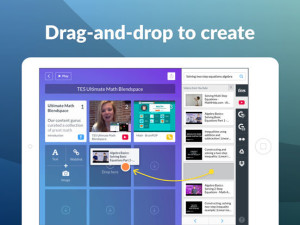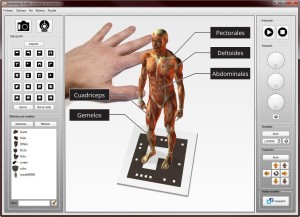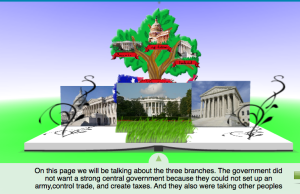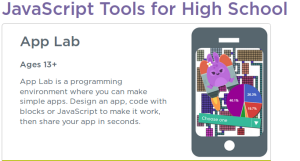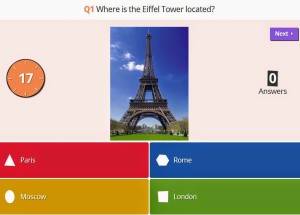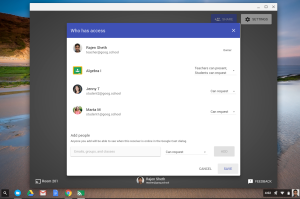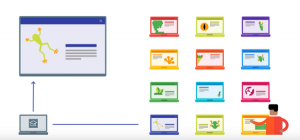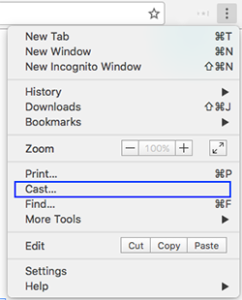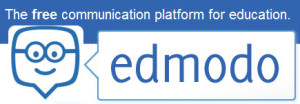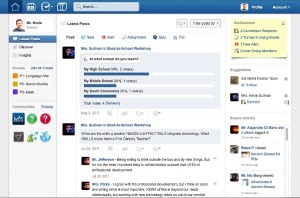La Realtà Aumentata

La Realtà Aumentata (R.A.) uno strumento che si va sempre più utilizzando all’interno di attività che stimolino gli alunni all’interazione e all’apprendimento. Consiste nella visione, grazie ad una App da installare in uno smartphone o in un tablet, di un ambiente reale (con funzione di “Attivatore”) che si arricchisce con uno o più strati virtuali (“Overlay”) . Se la componente reale è totalmente assente allora, per definizione. si parla di Realtà Virtuale. Queste creazioni potranno essere realizzate grazie ad un applicativo web-based su PC, notebook o anche sullo stesso dispositivo mobile. Successivamente vedremo come. Tecnicamente c’è bisogno di:
- una macchina fotografica che catturi l’immagine reale (la camera dello smartphone o del tablet) o un’immagine già presente nel nostro PC
- un dispositivo di elaborazione
- un software (normalmente una web-based application)
- uno schermo dove visualizzare la parte reale e quella virtuale sovrapposta
- Una connessione che permetta l’esecuzione
Ci sono però vari livelli di R.A., a seconda del tipo di “Attivatore” che andremo a utilizzare. L’Attivatore è un elemento del mondo reale che, una volta riconosciuto dal nostro dispositivo e dall’applicazione che stiamo utilizzando, introduce l’informazione virtuale associata a seconda del “livello di virtualizzazione” che si vuole ottenere. Esso può essere:
- un codice QR (Quick Response Code per il livello più basso di R.A.)
- un’immagine reale qualsiasi o un oggetto fisico
- un marcatore (codice più complesso del QR) che attivi un’immagine 3D e la animi sullo sfondo scelto
- il GPS integrato nel dispositivo mobile (l’attivazione avviene solo in una determinata posizione secondo coordinate geografiche)
- occhiali come i Google Glass o lenti bioniche (in fase di sperimentazione) che eseguono la R.A. di tipo più avanzato.
In tutto questo ci possiamo avvalere di software specifico come:
Aurasma – Con questa applicazione ogni immagine, ambiente naturale, ricostruzione storica creata dagli alunni o oggetto, può essere aumentato con uno o più elementi in sequenza, come presentazione da proporre o oggetto didattico da utilizzare o da realizzare come Compito di Realtà all’interno di una classe. Aurasma si può utilizzare in 2 modalità riassunte sotto e da approfondire attraverso i due ottimi tutorial riportati:
Modalità Creazione: dalla Home del sito una volta registrato è possibile creare “aure” e raccoglierle in un nostro canale. Esiste tutto un archivio di questi oggetti resi pubblici dagli utenti registrati.- Tutorial.
Modalità Visualizzazione: tramite smartphone o tablet, attraverso una app scaricabile disponibile per qualsiasi sistema operativo, è possibile visualizzare le “aure” (che si possono comunque creare con lo stesso dispositivo mobile) arricchite dall’elemento o dalla sequenza di elementi virtuali aggiunti, contenuti nella stessa immagine di fondo. In questo caso la registrazione non è necessaria – Tutorial.
Aumentaty Author – per sistema operativo Windows, permette l’importazione di modelli 3D creati con Blender, Autodesk 3D Max o Sketcup, con la possibilità di integrare la Galleria 3D di Google.
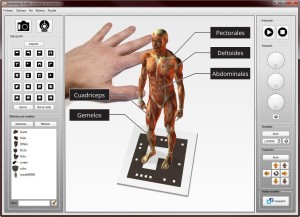
ZooBurst Questo strumento prevede una registrazione ed è di libero utilizzo nella versione base; per la versione Premium dedicata alle scuole il costo è di circa 9 euro mensili. Dispone di un ricchissimo archivio di immagini e permette di realizzare in maniera semplice e intuitiva libri in 3D, anche per i più piccoli o per bisogni educativi speciali.
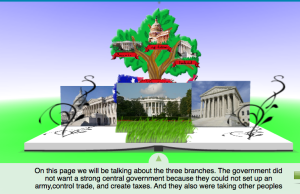
Nell’utilizzo di tutti gli strumenti sopra esposti, non è richiesto da parte del docente il possesso di particolari conoscenze informatiche: gli applicativi lavorano in maniera estremamente semplice e “amichevole” (user-friendly). La positiva applicazione nella Didattica sarà legata al ventaglio di opportunità che lo stesso docente sarà in grado di concepire per il coinvolgimento dei propri alunni nello sviluppo di determinate attività.
9.195 views